本文說明如何在 Azure 沙箱環境和混合式 Runbook 背景工作角色上執行的 Azure 自動化中,匯入、管理及使用 Python 2 套件。 若要協助簡化 Runbook,您可以使用 Python 封裝來匯入需要的模組。
如需管理 Python 3 套件的相關資訊,請參閱管理 Python 3 套件。
匯入套件
從您的自動化帳戶中,選取 [共用資源] 下的 [Python 套件]。 選取 [+ 新增 Python 套件 ] 。
![[Python 套件] 頁面的螢幕擷取畫面,其中顯示左側功能表中的 Python 套件,並醒目提示 [新增 Python 套件]。](media/python-packages/add-python-package.png)
在 [新增 Python 套件] 頁面上,選取要上載的本機套件。 套件可以是 .whl 檔案。
輸入名稱,然後將 [執行階段版本] 選為 2.x.x
選取匯入。
![顯示 [新增 Python 套件] 頁面的螢幕擷取畫面,其中已選取上傳的 tar.gz 檔案。](media/python-packages/upload-package.png)
一旦套件匯入後,會列在您自動化帳戶中的 [Python 套件] 頁面上。 若要移除套件,請選取套件並選取 [刪除 ] 。
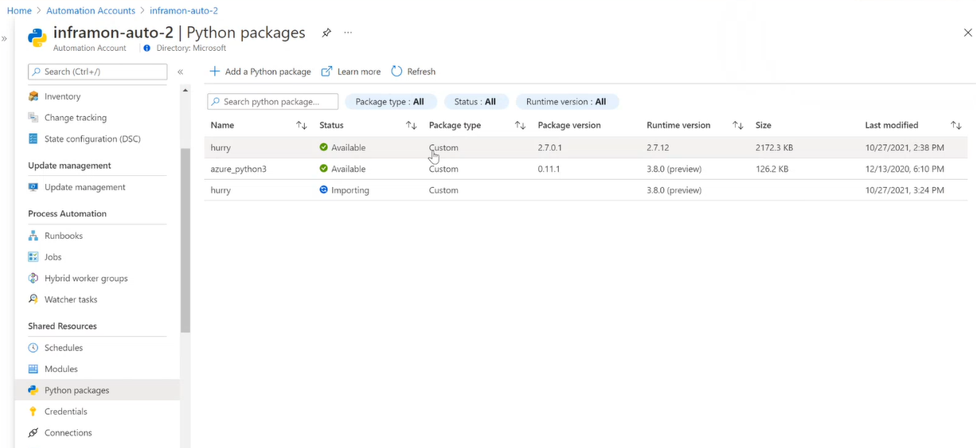
匯入具有相依性的套件
在匯入過程中,Azure 自動化不會解析 Python 套件的相依性。 有兩種方式可匯入套件及其所有的相依性。 將套件匯入至您的自動化帳戶時,只需執行下列其中一個步驟。
手動下載
在已安裝 Python2.7 和 pip 的 Windows 64 位元電腦上,請執行下列命令以下載套件及其所有的相依性:
C:\Python27\Scripts\pip2.7.exe download -d <output dir> <package name>
下載套件後,您可以將其匯入至您的自動化帳戶。
Runbook
若要取得 Runbook,請從 pypi 將 Python 2 套件匯入至 Azure 自動化帳戶,或從 Azure 自動化 GitHub 組織將其匯入至您的自動化帳戶。 請確定 [回合設定] 已設定為 Azure,並使用參數啟動 Runbook。 確保已為您的自動化帳戶啟用受控識別,並具有自動化參與者存取權,以成功匯入套件。 對於每個參數,請確實使用參數加以啟動,如下列清單和影像所示:
- -s <subscriptionId>
- -g <resourceGroup>
- -a <automationAccount>
- -m <modulePackage>
![顯示 import_py2package_from_pypi 的 [概觀] 頁面螢幕擷取畫面,右側有 [啟動 Runbook] 窗格。](media/python-packages/import-python-runbook.png)
Runbook 可讓您指定要下載的套件。 例如,使用 Azure 參數會下載所有的 Azure 模組和所有相依性 (大約 105 個)。 在 Runbook 完成之後,您可以在自動化帳戶的 [共用資源] 底下查看 [Python 2 套件],以驗證是否已正確地匯入套件。
在 Runbook 中使用封裝
套件匯入後,您就可以在 Runbook 中加以使用。 新增下列程式碼以列出 Azure 訂用帳戶中的所有資源群組:
#!/usr/bin/env python
import os
import requests
# printing environment variables
endPoint = os.getenv('IDENTITY_ENDPOINT') + "?resource=https://management.azure.com/"
identityHeader = os.getenv('IDENTITY_HEADER')
payload = {}
headers = {
'X-IDENTITY-HEADER': identityHeader,
'Metadata': 'True'
}
response = requests.request("GET", endPoint, headers=headers, data=payload)
print response.text
離線開發和測試 Runbook
若要離線開發和測試 Python 2 Runbook,您可以使用 GitHub 上的 Azure 自動化 Python 模擬資產模組。 此模組可讓您參考共用的資源,例如認證、變數、連線和憑證。
下一步
若要準備 Python Runbook,請參閱建立 Python Runbook。